Аутор:
Roger Morrison
Датум Стварања:
8 Септембар 2021
Ажурирати Датум:
1 Јули 2024
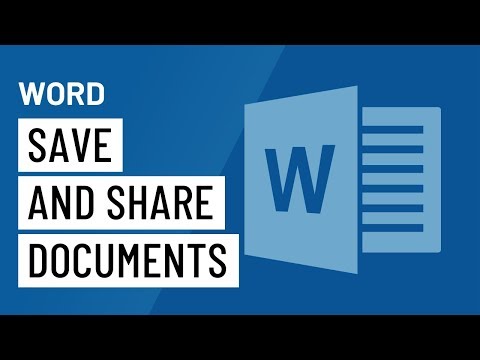
Садржај
У овом чланку можете прочитати како спојити више Ворд докумената у један документ. Поред тога што можете да спојите засебне документе, можете и да креирате једну, потпуно нову датотеку из више верзија документа. Иако вам се у почетку чини тешко или чак застрашујуће објединити документе, кораке је заправо врло лако следити, а датотеке ћете у кратком року моћи спојити без напора!
На корак
Метод 1 од 2: Спајање више докумената
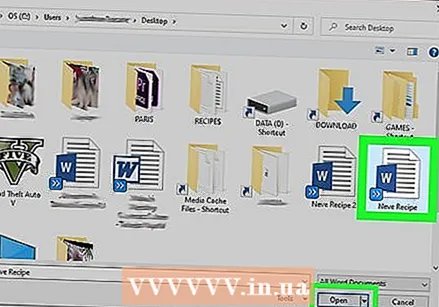 Отворите Ворд датотеку тамо где желите да убаците другу датотеку. Најлакши начин да то урадите је двоклик на датотеку да бисте је отворили у програму Ворд. Такође можете прво отворити Ворд, а затим кликнути на мени Филе у програму кликните За отварање Кликните и изаберите датотеку.
Отворите Ворд датотеку тамо где желите да убаците другу датотеку. Најлакши начин да то урадите је двоклик на датотеку да бисте је отворили у програму Ворд. Такође можете прво отворити Ворд, а затим кликнути на мени Филе у програму кликните За отварање Кликните и изаберите датотеку. 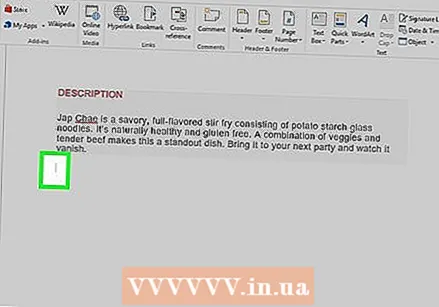 Кликните тамо где желите да убаците следећи документ. Текст датотеке коју убаците започиње тамо где кликнете.
Кликните тамо где желите да убаците следећи документ. Текст датотеке коју убаците започиње тамо где кликнете. 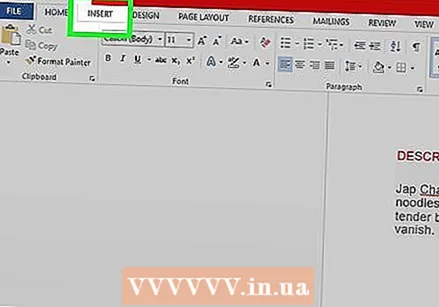 Кликните на картицу Уметни. Ово дугме се налази на врху екрана између „Почетна“ и „Цртање“ (или између „Почетна“ и „Дизајн“, у неким верзијама).
Кликните на картицу Уметни. Ово дугме се налази на врху екрана између „Почетна“ и „Цртање“ (или између „Почетна“ и „Дизајн“, у неким верзијама).  притисните дугме Предмет. Ово дугме се налази на табли „Текст“ на картици Уметање, готово у горњем десном углу Ворд екрана. Ово ће отворити дијалошки оквир под називом „Објекат“.
притисните дугме Предмет. Ово дугме се налази на табли „Текст“ на картици Уметање, готово у горњем десном углу Ворд екрана. Ово ће отворити дијалошки оквир под називом „Објекат“. - Ако у ову датотеку желите уметнути само текст (а за изглед нема слика или посебних фонтова), уместо тога можете да кликнете на стрелицу поред „Објекат“, Текст из датотеке Изаберите и пређите на 7. корак одавде
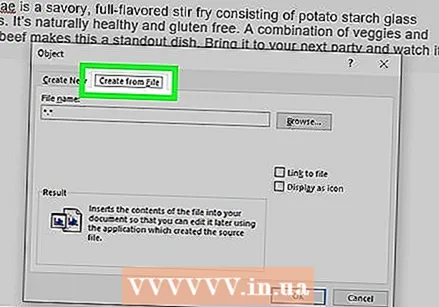 Кликните на картицу Направи из датотеке. Ово је прва картица у прозору Објекат.
Кликните на картицу Направи из датотеке. Ово је прва картица у прозору Објекат. 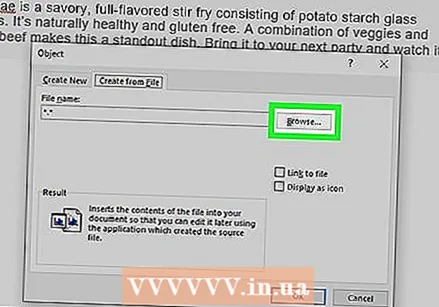 притисните дугме Оставља. Ово ће отворити истраживач датотека на рачунару.
притисните дугме Оставља. Ово ће отворити истраживач датотека на рачунару. 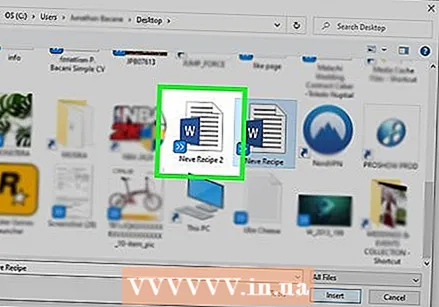 Изаберите датотеку коју желите да уметнете.
Изаберите датотеку коју желите да уметнете. притисните дугме Уметни. Ово ће затворити истраживач датотека и додати датотеку у поље „Име датотеке“.
притисните дугме Уметни. Ово ће затворити истраживач датотека и додати датотеку у поље „Име датотеке“.  кликните на У реду за уметање документа. Садржај изабране датотеке сада треба поставити тамо где сте претходно кликнули мишем.
кликните на У реду за уметање документа. Садржај изабране датотеке сада треба поставити тамо где сте претходно кликнули мишем. - Датотеке Ворд и већина РТФ датотека задржавају свој изворни формат када их спојите. Резултати се могу разликовати у зависности од других врста датотека.
- Поновите горње кораке за сваки документ који желите да уметнете.
Метод 2 од 2: Споји две верзије истог документа
 Отворите једну од Ворд датотека које желите да спојите. Најлакши начин да то урадите је да двапут кликнете на датотеку да бисте је отворили у програму Ворд. Такође у менију можете прво да отворите програм Ворд Филе у програму Ворд, а затим кликните на За отварање Кликните и изаберите документ.
Отворите једну од Ворд датотека које желите да спојите. Најлакши начин да то урадите је да двапут кликнете на датотеку да бисте је отворили у програму Ворд. Такође у менију можете прво да отворите програм Ворд Филе у програму Ворд, а затим кликните на За отварање Кликните и изаберите документ. - ако ти Прати промене у оквиру картице Проверавати активирали сте више верзија своје Ворд датотеке.
 Кликните на картицу Проверавати. Можете га пронаћи на врху екрана у програму Ворд између „Маил“ и „Виев“.
Кликните на картицу Проверавати. Можете га пронаћи на врху екрана у програму Ворд између „Маил“ и „Виев“. - Ако немате картицу са именом Проверавати затим кликните на ту картицу Алати.
 кликните на Упоредити. То је трака са алаткама готово у горњем десном углу. Тада ће се појавити две опције.
кликните на Упоредити. То је трака са алаткама готово у горњем десном углу. Тада ће се појавити две опције. 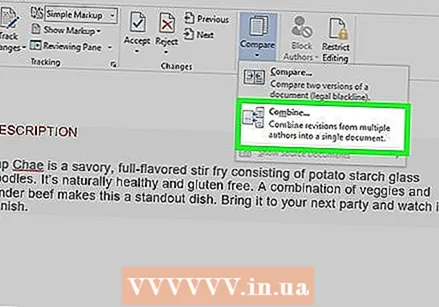 кликните на Да споји…. Ово је друга опција. Појавиће се прозор у којем можете да изаберете своје датотеке.
кликните на Да споји…. Ово је друга опција. Појавиће се прозор у којем можете да изаберете своје датотеке.  Изаберите „Оригинал Доцумент“ из истакнутог падајућег менија. То је оригинални документ пре него што је прегледан (пре него што сте унели било какве измене у њега).
Изаберите „Оригинал Доцумент“ из истакнутог падајућег менија. То је оригинални документ пре него што је прегледан (пре него што сте унели било какве измене у њега).  Изаберите „Проверени документ“ из истакнутог падајућег менија. Ово је документ који сте променили.
Изаберите „Проверени документ“ из истакнутог падајућег менија. Ово је документ који сте променили. - Ако желите да назначите делове документа које сте променили након прегледа, унесите ознаку у поље „Означи неозначене промене са“. У већини случајева овде ћете користити име особе која је предложила промене.
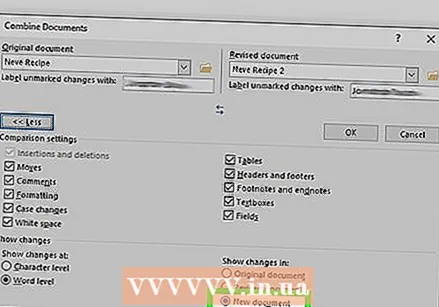 Изаберите Нова датотека под „Прикажи промене у.“„Ово говори Ворду да креира нови документ на основу два документа која желите да спојите.“
Изаберите Нова датотека под „Прикажи промене у.“„Ово говори Ворду да креира нови документ на основу два документа која желите да спојите.“ 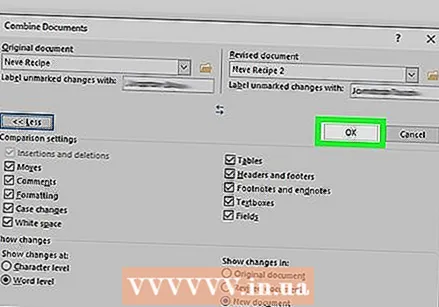 кликните на У реду. Две верзије ће се затим спојити у нову Ворд датотеку и отвориће се на новом Ворд екрану подељеном у три панела. Документ у средини је обједињени документ, леви панел приказује промене, а десни панел упоређује два документа.
кликните на У реду. Две верзије ће се затим спојити у нову Ворд датотеку и отвориће се на новом Ворд екрану подељеном у три панела. Документ у средини је обједињени документ, леви панел приказује промене, а десни панел упоређује два документа. - Ако је на екрану толико информација да не можете да прочитате нови документ, идите на Упоређено> Прикажи оригиналне документе> Сакриј оригиналне документе. Ово ће минимизирати десни панел и означити промене вертикалном црвеном линијом у новом спојеном документу.



